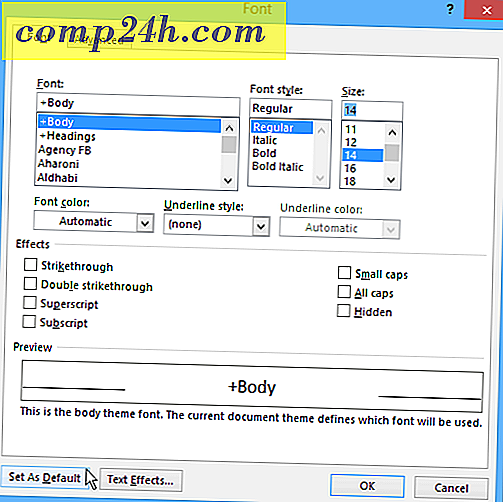Så här lägger du till en anpassad ikon för dina Thumb Drives
![]() Har du någonsin velat ha en anpassad ikon visas varje gång du ansluter din flash-enhet eller extern USB-lagringsenhet? Idag täcker vi det enklaste sättet att göra detta!
Har du någonsin velat ha en anpassad ikon visas varje gång du ansluter din flash-enhet eller extern USB-lagringsenhet? Idag täcker vi det enklaste sättet att göra detta!
Steg 1 - Plocka en ikon
OK, så för att detta ska fungera behöver du en flash-enhet eller en extern USB-hårddisk. Börja med att plocka en ikon. Ikonen måste vara en .ico-fil med en maximal upplösning på 256 × 256 pixlar ( Vista och 7 ). Tips! Om du har en .png-fil och vill skapa en ikon kan du använda webbplatser som ConvertIcon och ConvertIco ( ja det är bara 1 bokstav annorlunda, men de två sidorna är helt annorlunda ).
Steg 2 - Inmatning av kommandon i .INF-filen
När du har fått din ikon redo måste vi skapa en .inf- fil som ger ut kommandot för att använda ikonen som din USB-enhetens miniatyrbild.
Gå till Start> Alla program> Tillbehör> Anteckningar för att öppna ett nytt anteckningsfönster. Därifrån måste du skriva in följande kommando i Notepad-fönstret (se skärmdump nedan): ![]()
Skriv detta kommando ner och ersätt "" med filnamnet på din ikon. Varning - det måste inte finnas några mellanslag i ditt filnamn för att detta ska fungera.
Steg 3 - Spara filen med en anpassad förlängning
Därefter måste vi spara filen som autorun.inf . Från anteckningsblocket, klicka på Arkiv, Spara som
![]()
Välj vilken typ av fil som ska vara "Alla filer" . Detta gör det möjligt för oss att ange en anpassad fil i rutan för filnamn.
Ändra filnamnet till autorun.inf och Klicka på Spara ![]()
Kom ihåg var du sparade din fil!
Steg 4 - Kopiering och klistring
Nästa upp är att kopiera båda filerna till din USB-lagringsenhet. Obs - båda filerna måste placeras direkt på rotationsdriven på rotationsenheten. Placera inte filerna i några mappar / undermappar.konto flashenheten (inte i några mappar eller dokumentkorgar) så att autorunfilen gör det till jobbet.
I mitt fall har jag en ikon med namnet , så den andra raden av kommandot är "icon = .ico". Låt oss nu kopiera filerna till flashenheten.
Se till att båda filerna är markerade och högerklicka på en av dem och plocka "Kopiera" från snabbmenyn.
![]()
Gå sedan till Den här datorn och leta efter och öppna din flash-enhet. Högerklicka sedan på en blank vit punkt och klicka på Klistra in
![]()
Steg 5 - Koppla ur och ansluta
Koppla ur din flash-enhet och sätt i den igen. Din anpassade ikon ska dyka upp.
![]()
Det är allt! Du är klar!
Det är ett roligt grovt litet knep som är BOUND för att imponera på alla dina icke-groovyReader Friends! Jag hittade personligen tricket efter att jag formaterade min Western Digital External Studio Drive och förlorade den anpassade ikonen. Lyckligtvis är tricket ganska enkelt och jag var tillbaka igång på nolltid!

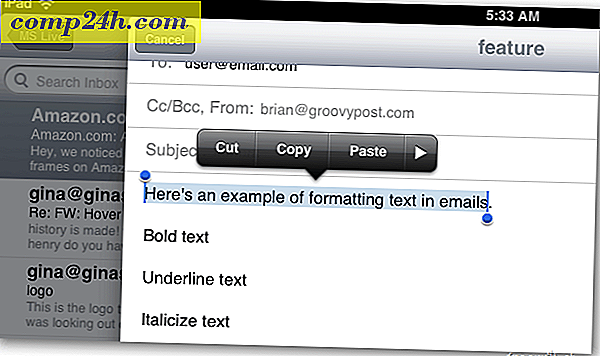


![Så här inaktiverar du Facebook Läs kvitton [Chat Undetected]](http://comp24h.com/img/how/540/how-disable-facebook-read-receipts.jpg)